Administrar el índice de Buscar y filtrar para perfiles de clientes
El resultado de unificar los datos de clientes es una tabla Cliente que proporciona una vista unificada de su base total de clientes. Para que los usuarios encuentren rápidamente información sobre un cliente específico o un grupo de clientes, un administrador debe configurar las capacidades Buscar y Filtrar de la página Clientes.

Definir atributos de búsqueda y campos indexados
Si es la primera vez que define atributos de búsqueda como administrador, defina primero los campos indexados. Le sugerimos que elija todos los atributos por los cuales los usuarios pueden buscar y filtrar clientes en la página Clientes. Solo pueden especificarse atributos que existan en la tabla Cliente que creó durante el proceso de unificación de datos. Para que se puedan hacer búsquedas en un campo, el campo debe utilizar el tipo de datos Edm.String y estar marcado como Incluido en la búsqueda.
Vaya a Clientes y seleccione Índice de Buscar y filtrar.
Seleccione + Agregar.
Seleccione los atributos en la lista que desea agregar como campos indexados y seleccione Aplicar.
Para agregar más atributos, seleccione Agregar. Para eliminar un atributo seleccionado, seleccione el atributo y luego Eliminar.
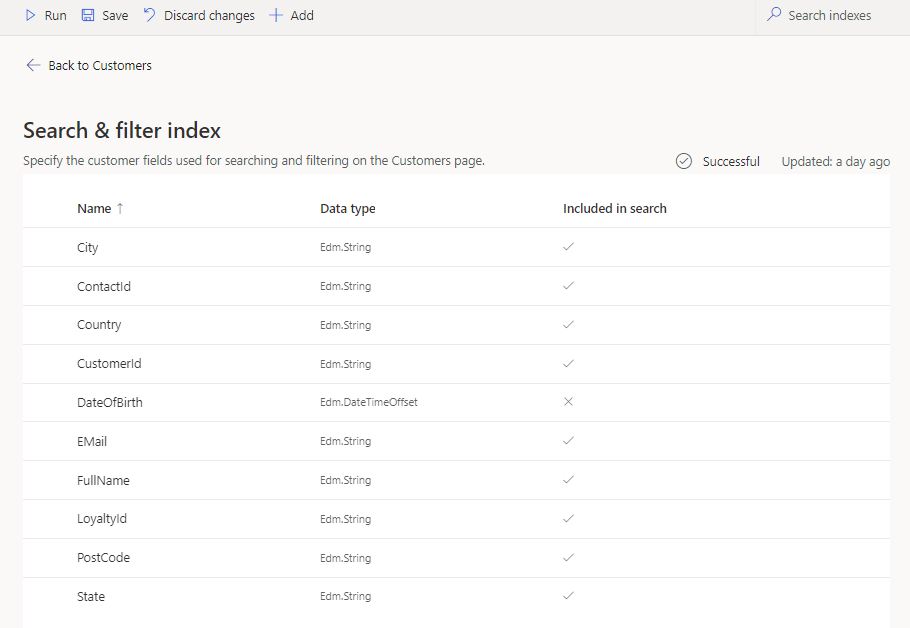
Seleccione Ejecutar una vez que esté listo para aplicar sus ajustes de búsqueda y filtro. Una vez procesados los cambios, los verá en las tarjetas de cliente de la página del cliente.
Definir opciones de filtrado para un atributo dado
Configure los campos que pueden utilizarse para filtrar clientes en la página Clientes.
Vaya a Clientes y seleccione Índice de Buscar y filtrar.
Seleccione un atributo y Agregar filtro. Defina el número de resultados y el orden en que se organizarán. En función del tipo de datos del atributo, aparece uno de los siguientes paneles.
Atributos de tipo cadena: especifique el número de resultados deseados en el panel de Filtro de cadenas y la directiva de orden mediante la cual se organizarán.
Atributos de tipo numérico: especifique los intervalos incluidos en el panel de Filtro de números y la directiva de pedido mediante la que se organizarán.
Atributos de tipo datos: especifique los intervalos incluidos en el panel de Filtro de datos y la directiva de pedido mediante la que se organizarán.
Seleccione Aceptar. Repita para todos los atributos por los que desea filtrar.
Seleccione Ejecutar una vez que esté listo para aplicar sus ajustes de búsqueda y filtro. Una vez procesados los cambios, los verá en las tarjetas de cliente de la página del cliente.
Ver campos de cliente indexados
La página Índice de Buscar y filtrar muestra la siguiente información:
- Nombre: representa el nombre del atributo tal y como aparece en la tabla Cliente.
- Tipo de datos: especifica si el tipo de datos es una cadena, un número o una fecha.
- Incluido en la búsqueda: especifica si este atributo se puede utilizar para buscar clientes en la página Clientes mediante el campo de Búsqueda.
- Agregar filtro: control para definir cómo se puede utilizar este atributo para filtrar en la página Clientes.
Acerca del rendimiento
Para unas búsquedas rápidas y optimizadas, agregue solo campos con las siguientes características al índice:
- Cardinalidad baja: un pequeño número de valores distintos que se repiten en toda la base de datos.
- Valores descriptivos cortos: una o dos palabras que se representan bien en un árbol de navegación.
- Utilice los valores dentro de un campo y no el nombre del campo en sí. Por ejemplo, en lugar del nombre del campo Color, agregue los valores Azul o Verde al índice.
Prácticas recomendadas:
- Compruebe si faltan valores o si hay errores ortográficos o discrepancias entre mayúsculas y minúsculas. Garantice la coherencia de los datos para evitar repeticiones.
- Maneje versiones simple y plural de la misma palabra. Los filtros no se revisan ortográficamente ni se analizan, por lo que se pueden incluir todos los valores de un campo de búsqueda, incluso si difieren en un solo carácter.
- Normalice los campos que se pueden buscar para asegurarse de que las variaciones en mayúsculas y minúsculas y caracteres sean coherentes.
Más información acerca de la búsqueda de Dataverse.
Pasos siguientes
Revise la página de perfiles unificados para buscar perfiles o usar los campos indexados para ver un subconjunto de todos los perfiles unificados.